
php-Editor Apple stellt Ihnen in diesem Artikel das Tutorial vor, wie Sie mit Photoshop anthropomorphe Schriftarten erstellen. Photoshop ist eine leistungsstarke Bildbearbeitungssoftware, mit der sich nicht nur Fotos bearbeiten und Grafiken gestalten lassen, sondern auch eine Vielzahl einzigartiger Schrifteffekte erstellt werden können. Anthropomorphe Schriftarten sind ein Spezialeffekt, der Buchstaben oder Texte mit menschlichen Ausdrücken und Bewegungen in Bilder umwandelt und so dem Text Interesse und Lebendigkeit verleiht. Durch die Anleitung dieses Artikels lernen Sie die Techniken und Methoden zur Verwendung von Photoshop zum Erstellen anthropomorpher Schriftarten kennen. Egal, ob Sie Designer oder Bastler sind, Sie können ganz einfach loslegen und einzigartige Schrifteffekte erstellen.
1. Öffnen Sie zunächst PS und [ziehen] Sie die vorbereiteten Materialien in die Leinwand.
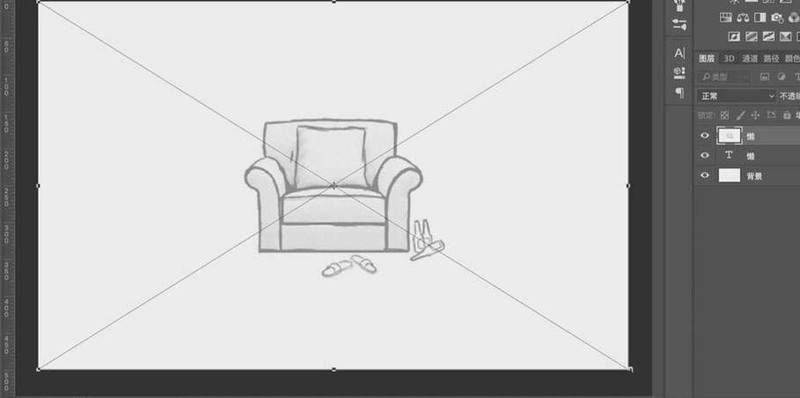
2. Verwenden Sie dann die Ebene [Neu] in der unteren rechten Ecke und zeichnen Sie mit dem 6px-Pinselwerkzeug das Wort „faul“, als ob eine Person zusammengesunken auf dem Sofa liegt Ecken wie eine Person. (Der linke Punkt neben der vertikalen Mitte wird auf der Armlehne des Sofas platziert).
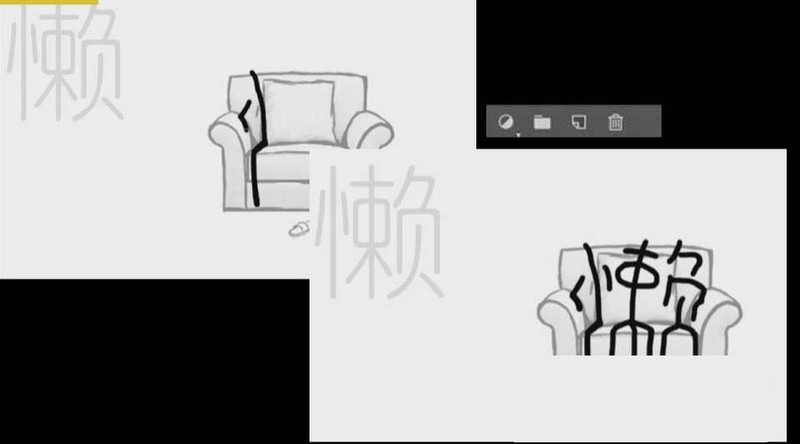
3. [Ebenenstil] – [Strich], Größe 3 Pixel, zentriert, [Deckkraft] 40 %.
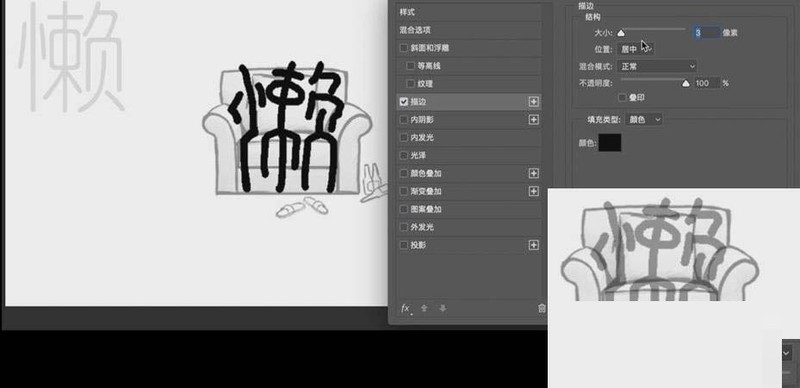
4. Wählen Sie dann das [Stiftwerkzeug] aus, halten Sie die Alt-Taste gedrückt und verwenden Sie das [Punkt-Konvertierungswerkzeug], drücken Sie die Eingabetaste, [Strich] lila, 10pt, wählen Sie Punkte an den Endpunkten und Ecken von [Strichoptionen] aus. Führen Sie gleichzeitig weitere Striche aus und drücken Sie nach jedem Strich die Eingabetaste.
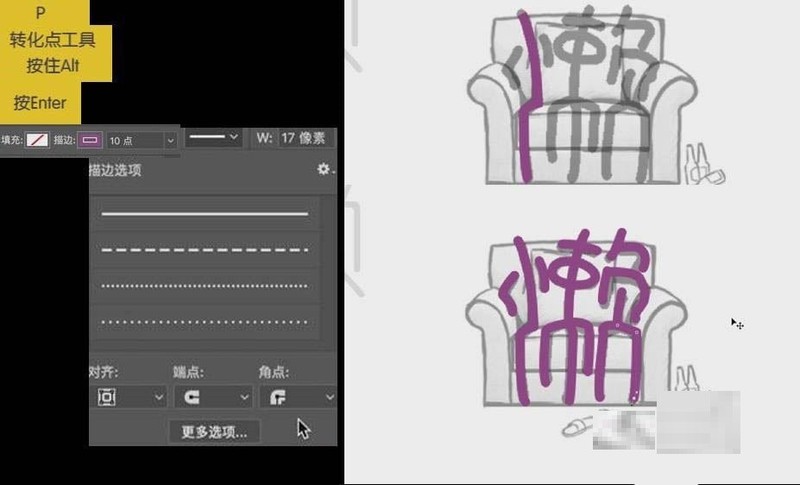
5. Halten Sie die Umschalttaste gedrückt, [Alle Ebenen auswählen], [Füllen] schwarz. [Direktauswahl-Werkzeug] Strichdetails ändern. [Gruppieren] Sie alle Ebenen in derselben Gruppe und ändern Sie den Gruppennamen in [Lazy].

6. Dann [wählen] Sie die Gruppe aus, [Rechtsklick]-[In Smart-Objekt konvertieren], [Freie Transformation]-[Perspektive], halten Sie die Umschalttaste gedrückt, um das träge Zeichen in eine Trapezform anzupassen Der Charakter ist in der Nähe größer und in der Ferne kleiner. [Rechtsklick]-[Platzieren].
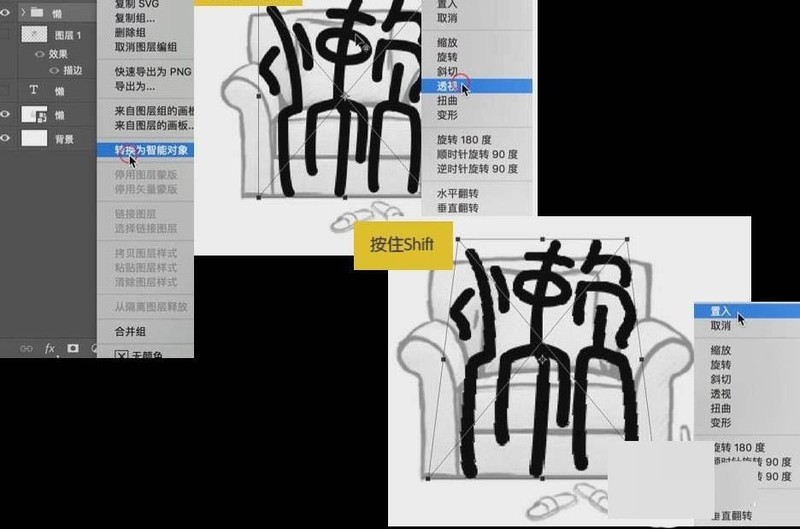
7. Da sich das Wort etwas baumelnd anfühlt, [Rechtsklick]-[Transformieren], um den mittleren Teil nach unten zu ziehen, sodass der gefaltete Teil in der Mitte auf dem Sofa liegt.
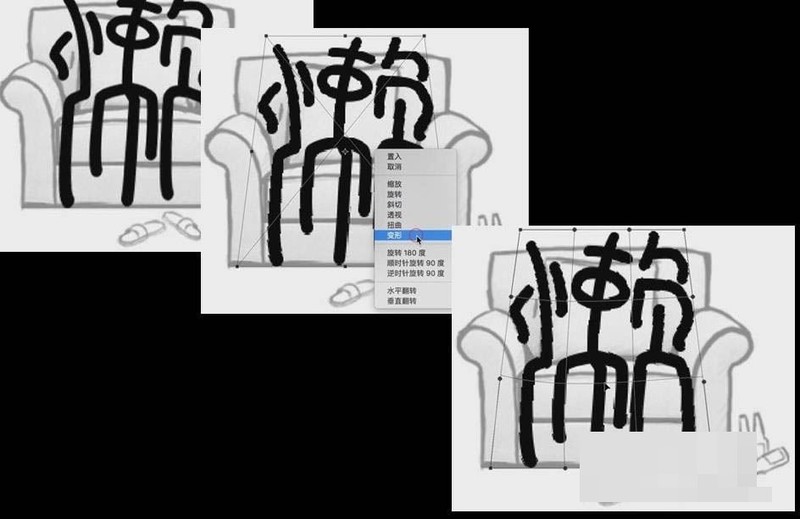
8. Endlich ist der Wort-„faul“-Effekt vervollständigt.

Das obige ist der detaillierte Inhalt vonSo erstellen Sie anthropomorphe Schriftarten in Photoshop_Tutorial zum Erstellen anthropomorpher Schriftarten in Photoshop. Für weitere Informationen folgen Sie bitte anderen verwandten Artikeln auf der PHP chinesischen Website!
 So erstellen Sie Diagramme und Datenanalysediagramme in PPT
So erstellen Sie Diagramme und Datenanalysediagramme in PPT
 Implementierungsmethode für die Android-Sprachwiedergabefunktion
Implementierungsmethode für die Android-Sprachwiedergabefunktion
 Verwendung von Wechselstromschützen
Verwendung von Wechselstromschützen
 Der Unterschied zwischen vscode und Visual Studio
Der Unterschied zwischen vscode und Visual Studio
 Der Unterschied zwischen Java und Java
Der Unterschied zwischen Java und Java
 Einführung in Festplattenschnittstellentypen
Einführung in Festplattenschnittstellentypen
 Nagios-Konfigurationsmethode
Nagios-Konfigurationsmethode
 So löschen Sie einen Ordner unter Linux
So löschen Sie einen Ordner unter Linux




